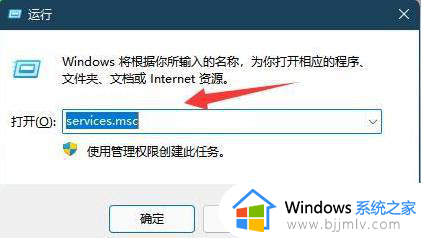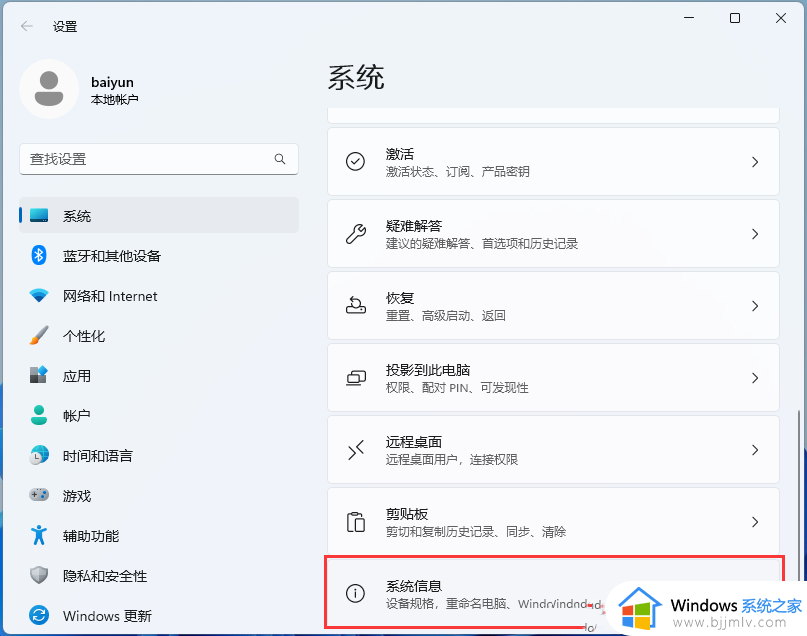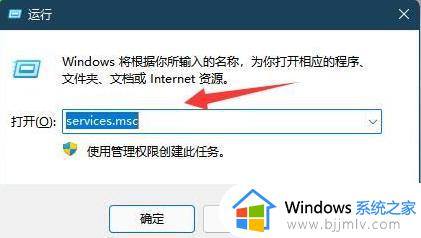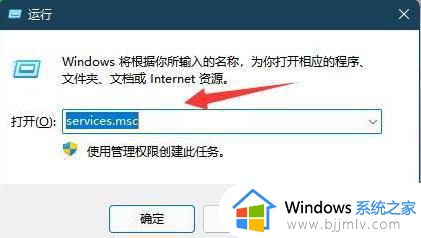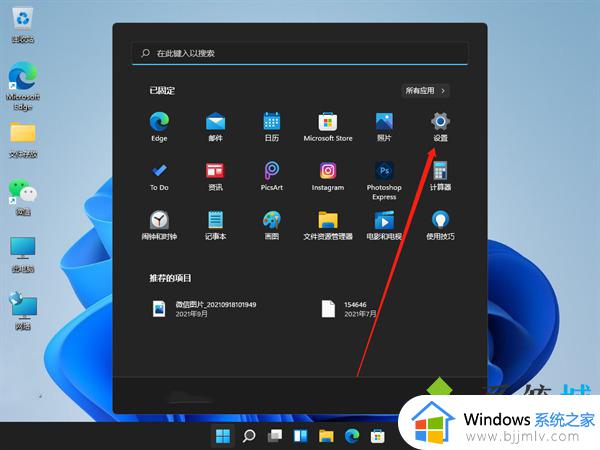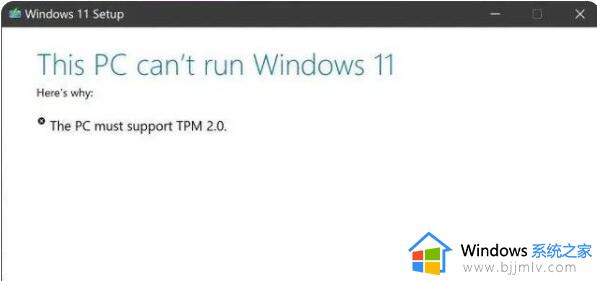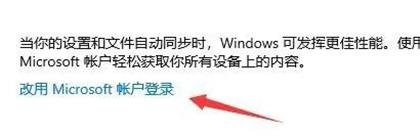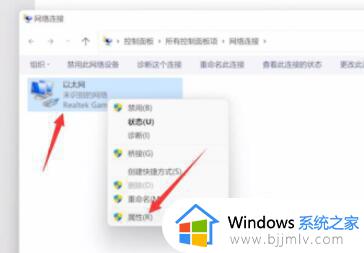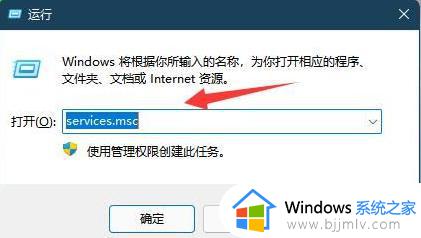电脑升不了win11怎么办 电脑无法更新win11如何处理
我们许多小伙伴在升级到win11操作系统时遇到了各种问题,导致无法顺利完成升级,对此导致我们许多小伙伴无法使用win11操作系统,这让小伙伴都十分的头疼,那么电脑升不了win11怎么办呢?下面小编就教大家电脑无法更新win11如何处理,快来一起看看吧,希望对你有帮助。
具体方法:
解决方法一:
1、win+r打开运行,输入service.msc。
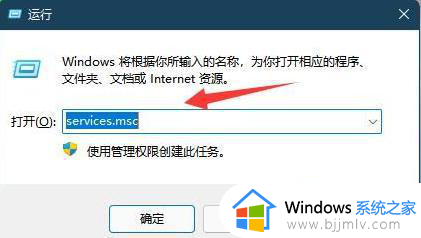
2、双击打开Windows update。
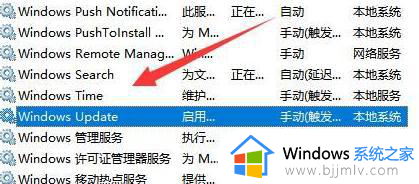
3、点击停止,确定保存。
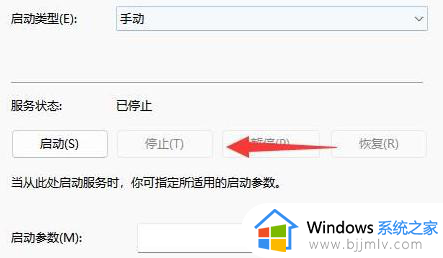
4、我们来到C:WindowsSoftwareDistribution位置,将 download文件夹删除掉。
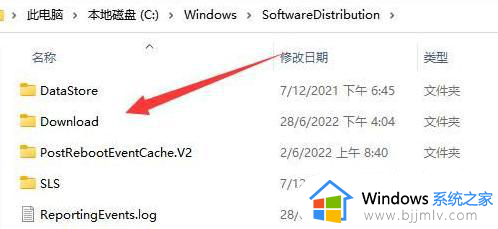
5、删除后,我们回到刚刚的服务中,将windows update“启动 ”即可。
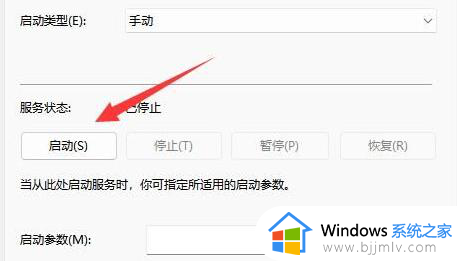
解决方法二:
1、点击“开始”菜单,打开“Windows终端”。
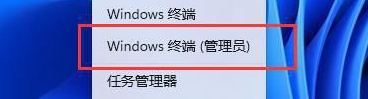
2、点击上方的箭头,选择“命令提示符”打开。
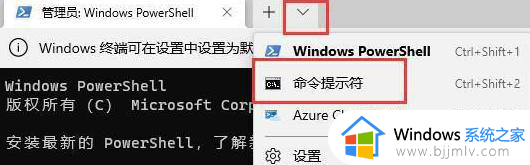
3、输入以下的命令,并回车:
4、然后,重启系统就可以正常更新win11了。
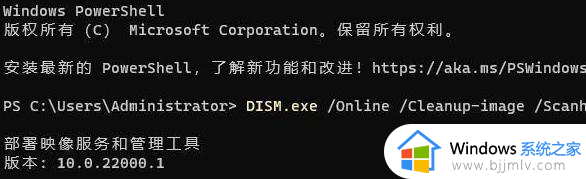
以上全部内容就是小编带给大家的电脑无法更新win11处理方法详细内容分享啦,小伙伴们如果你们有需要的话就快点跟着小编一起来操作看看吧,希望能够帮助到大家。